Deaktivieren von Password Boss auf Websites
Sie können Password Boss auf Sites deaktivieren, auf denen es nicht ausgeführt werden soll, beispielsweise auf einem PSA, RMM oder CRM.
Übersicht über die Deaktivierung
Password Boss durchsucht Webseiten nach Feldern für Benutzernamen, Passwörter, Kontaktinformationen und Zahlungsdetails. Möglicherweise möchten Sie, dass Password Boss mit bestimmten Seiten interagiert. Wenn Password Boss auf einer Seite oder Site deaktiviert ist, werden die Eulen in den Feldern nicht mehr angezeigt und Password Boss kann auf diesen deaktivierten Seiten keine Daten eingeben.
Die empfohlene Methode zum Deaktivieren von Password Boss auf Websites besteht darin, alle internen Seiten einer Website zu deaktivieren, die Anmeldeseite jedoch aktiv zu lassen, damit Sie sich mit Password Boss bei der Website anmelden können.
Normalerweise müssen bei diesem Ansatz zwei Einträge zur Deaktivierungsliste hinzugefügt werden. Ein Eintrag setzt die Anmeldeseite auf die Whitelist, und ein Eintrag blockiert den Rest der Site.
Beispiel zum Deaktivieren von Websites
Das folgende Beispiel zeigt, wie Sie Password Boss auf allen internen Seiten der QuickBooks-Site deaktivieren, jedoch nicht auf der Anmeldeseite, sodass Password Boss Sie weiterhin bei der Site anmelden kann.
Einträge in der Sperrliste können entweder in der App oder im Portal hinzugefügt werden
Wenn Sie Einträge zur Deaktivierungsliste in Ihrer lokalen Password Boss -App hinzufügen, gelten diese nur für Ihr Password Boss -Benutzerkonto. Wenn alle Benutzer Ihres Unternehmens oder Ihres Kunden dieselben Einträge benötigen, empfiehlt es sich, die Einträge in der Richtlinie „Password Boss auf einzelnen Seiten oder ganzen Domänen deaktivieren“ im Richtlinienbereich des Partnerportals hinzuzufügen.
Tipp - Klicken Sie auf die Bilder, um sie zu vergrößern
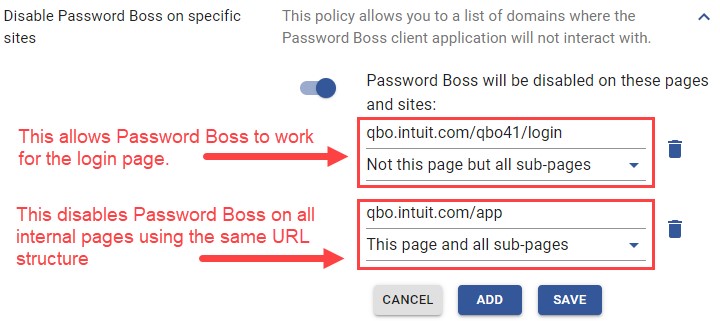
Tipp - Klicken Sie auf die Bilder, um sie zu vergrößern